iCloud của Apple thường được coi là một giải pháp sao lưu tiện lợi trên lý thuyết, nhưng khi đi sâu vào thực tế, 5GB dung lượng lưu trữ miễn phí thực sự không đủ để đáp ứng nhu cầu của đa số người dùng. Chính vì lẽ đó, nhiều chuyên gia công nghệ và người dùng sành sỏi đã tìm kiếm những phương pháp sao lưu iPhone tiết kiệm và hiệu quả hơn. Bài viết này sẽ phân tích lý do tại sao iCloud nhanh đầy và giới thiệu các giải pháp sao lưu toàn diện, giúp bạn bảo vệ dữ liệu một cách thông minh và tối ưu chi phí.
Vì sao iCloud nhanh đầy và dữ liệu nào được sao lưu?
Apple cung cấp 5GB dung lượng iCloud miễn phí cho mỗi chủ sở hữu iPhone, iPad hoặc Mac. Đây là một điểm cộng ban đầu, tuy nhiên, khi tìm hiểu kỹ về cách iCloud hoạt động và những gì nó sao lưu, bạn sẽ nhanh chóng nhận ra rằng 5GB là một con số rất khiêm tốn.
Theo mặc định, iCloud sẽ tự động sao lưu nhiều loại dữ liệu quan trọng từ iPhone của bạn, bao gồm:
- Ảnh và video của bạn.
- Tin nhắn (iMessage và SMS/MMS) cùng với các tệp đính kèm.
- Dữ liệu ứng dụng.
- Cài đặt và cấu hình thiết bị.
- Các tài liệu bạn đã di chuyển vào iCloud Drive.
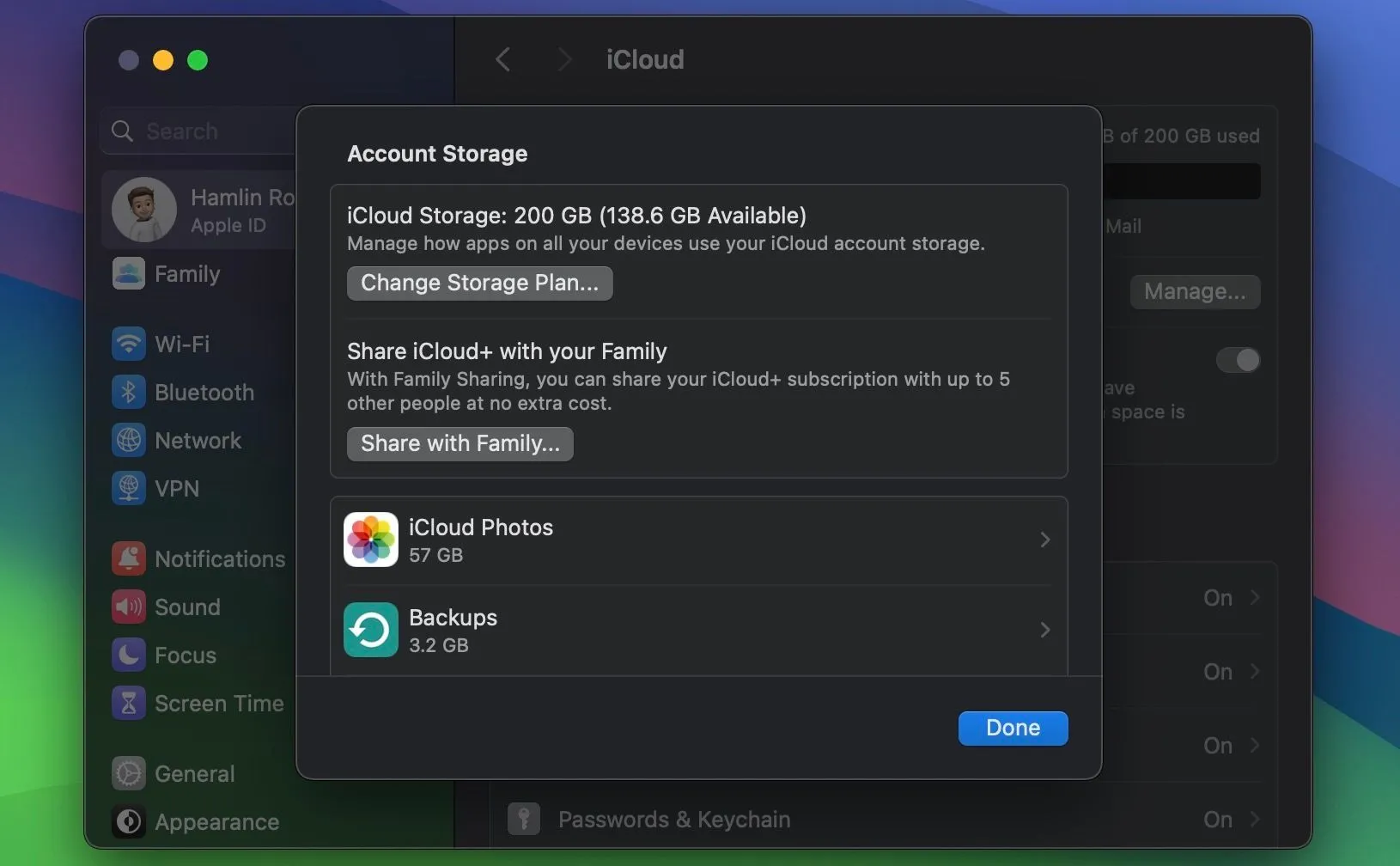 Giao diện menu quản lý dung lượng tài khoản iCloud trên macOS
Giao diện menu quản lý dung lượng tài khoản iCloud trên macOS
Với tất cả các loại dữ liệu trên, 5GB dung lượng miễn phí sẽ nhanh chóng cạn kiệt, đặc biệt nếu bạn sở hữu nhiều thiết bị Apple như iPad hoặc Mac cũng đang sao lưu lên iCloud. Vì lý do này, một số người dùng thậm chí quyết định không sử dụng iCloud trên iPhone của họ để tránh phải quản lý giới hạn dung lượng. May mắn thay, bạn không cần phải phụ thuộc hoàn toàn vào iCloud, vì có rất nhiều tùy chọn sao lưu iPhone khác hữu ích.
Sao lưu iPhone vào máy tính Mac hoặc Windows PC: Kiểm soát tối đa dữ liệu của bạn
Một trong những phương pháp sao lưu iPhone đáng tin cậy nhất là sử dụng Finder trên máy Mac hoặc iTunes trên máy tính Windows. Cả hai tùy chọn này đều mang lại cho bạn quyền kiểm soát đáng kể đối với những gì bạn sao lưu.
Hơn nữa, bạn có thể dễ dàng quản lý nơi lưu trữ bản sao lưu của mình, ví dụ như sử dụng các chương trình như Time Machine trên máy Mac để sao lưu ra một ổ đĩa ngoài. Việc sao lưu vào máy Mac hoặc Windows PC cũng khá đơn giản, mặc dù nó yêu cầu bạn phải kết nối thủ công điện thoại với máy tính.
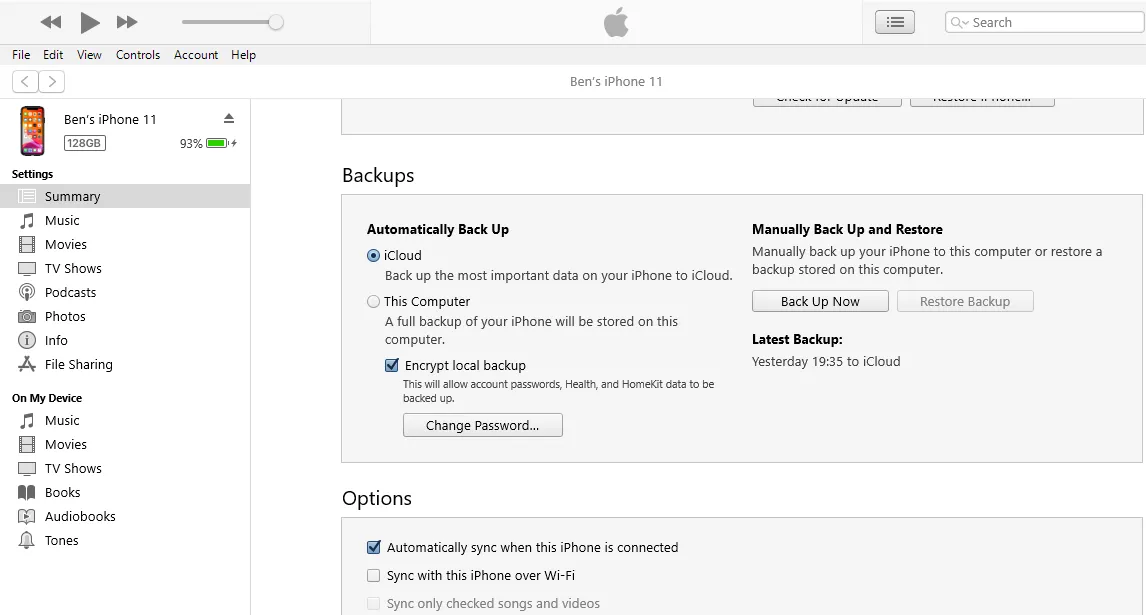 Màn hình sao lưu iPhone vào iTunes trên máy tính Windows
Màn hình sao lưu iPhone vào iTunes trên máy tính Windows
Một lợi ích tiện lợi khác của việc sao lưu vào máy tính là bạn có thể sao lưu mọi thứ trên iPhone và thậm chí mã hóa bản sao lưu. Điều này có nghĩa là không ai có thể truy cập dữ liệu sao lưu của bạn mà không biết mật khẩu bạn đã đặt. Tuy nhiên, nhược điểm là bạn có thể mất tất cả dữ liệu nếu quên mật khẩu, vì vậy hãy đảm bảo lưu trữ nó ở một nơi an toàn. Việc kết nối iPhone thủ công với máy tính cũng có thể bất tiện, hoặc có thể bạn không có máy tính để sao lưu.
Bất chấp những rắc rối nhỏ, việc sao lưu iPhone vào PC hoặc Mac là một lựa chọn tuyệt vời vì bạn sẽ không bao giờ phải lo lắng về việc quản lý dung lượng lưu trữ iCloud nữa.
Tận dụng lưu trữ đám mây giá rẻ từ Google One hoặc Microsoft OneDrive
Nếu bạn thực sự yêu thích giải pháp lưu trữ đám mây, bạn hoàn toàn có thể tìm đến các dịch vụ khác ngoài iCloud của Apple như Google One hoặc Microsoft 365. Cả Google và Microsoft đều cung cấp nhiều tùy chọn lưu trữ đa dạng với chi phí cạnh tranh hơn.
Google cung cấp 15GB dung lượng lưu trữ miễn phí chỉ với việc có tài khoản Google. Tuy nhiên, bạn có thể nhận được 100GB dung lượng lưu trữ khi đăng ký Google One chỉ với $1.99 mỗi tháng, cùng với các tùy chọn lớn hơn như 2TB chỉ với $9.99 mỗi tháng. Google cũng cung cấp một số gói kèm AI, bắt đầu từ $19.99 cho 2TB, cộng với quyền truy cập Gemini Advanced.
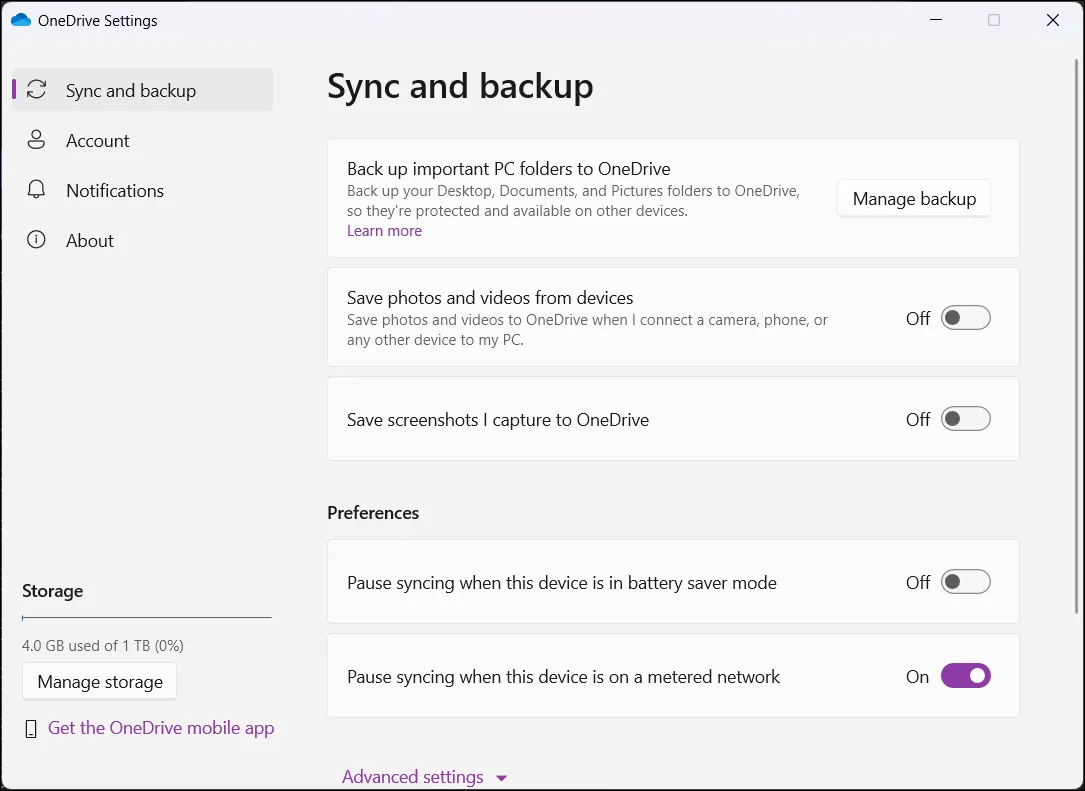 Giao diện cài đặt ứng dụng OneDrive trên Windows 11
Giao diện cài đặt ứng dụng OneDrive trên Windows 11
Về phía Microsoft, bạn sẽ sử dụng OneDrive nếu muốn sử dụng dịch vụ đám mây của nhà sản xuất Windows. OneDrive chỉ cung cấp 5GB dung lượng lưu trữ miễn phí, nhưng bạn cũng có quyền truy cập vào Word và các phiên bản trực tuyến khác của ứng dụng Microsoft Office.
Microsoft hiện cũng cung cấp phiên bản Word và các ứng dụng văn phòng khác được hỗ trợ quảng cáo. Nếu muốn có nhiều dung lượng OneDrive hơn, bạn cần đăng ký gói Microsoft 365 trả phí. Tuy nhiên, bạn có thể đăng ký Microsoft 365 Basic chỉ từ $19.99 một năm (hoặc $1.99 một tháng), cung cấp 100GB dung lượng lưu trữ đám mây, các phiên bản Outlook không có quảng cáo cùng tất cả các quyền truy cập của phiên bản miễn phí.
Với $99.99 một năm, bạn có thể nhận được quyền truy cập không quảng cáo vào bộ ứng dụng Microsoft Office, cộng với các tính năng bảo mật nâng cao của Microsoft Defender, các tính năng AI như quyền truy cập Copilot và 1TB dung lượng lưu trữ đám mây.
Ngoài ra, nếu bạn có nhiều thành viên trong gia đình cần lưu trữ đám mây, bạn có thể chọn các gói gia đình của Microsoft hoặc Google, với chi phí cao hơn một chút nhưng cung cấp dung lượng lưu trữ riêng cho từng người dùng cùng tất cả các lợi ích khác của các gói cao cấp.
Khi so sánh với các gói iCloud+ của Apple – bắt đầu từ $0.99 một tháng cho 50GB và lên đến 12TB với $59.99 một tháng – việc lựa chọn Google hoặc Microsoft là điều dễ hiểu. Tuy nhiên, nhược điểm của việc chỉ sử dụng Google hoặc Microsoft là bạn sẽ không thể sao lưu cài đặt iPhone và tất cả thông tin thiết bị của mình.
Chiến lược sao lưu thông minh: Kết hợp lưu trữ đám mây và sao lưu vật lý
Bí quyết thực sự để tận dụng tối đa các bản sao lưu của bạn là kết hợp lưu trữ đám mây với sao lưu vật lý. Phương pháp này cho phép bạn sử dụng các phiên bản miễn phí của iCloud, Google Drive hoặc kết hợp cả hai, giúp tối ưu hóa dung lượng lưu trữ.
Đối với các thông tin quan trọng nhất như cài đặt và tin nhắn của iPhone, tôi thường ưu tiên sao lưu vào iCloud. Sau đó, sử dụng ứng dụng Google Photos miễn phí, tôi dựa vào dung lượng lưu trữ của Google cho phần lớn ảnh và video của mình. Mặc dù vẫn có một số ảnh được lưu trữ trong iCloud, nhưng phần lớn chúng đều được sao lưu sang Google.
Ngoài ra, vì tôi đang đăng ký gói Google One gia đình, tôi nhận được thêm dung lượng lưu trữ đáng kể cho các video và các mục quan trọng khác như tài liệu. Và vì tôi luôn tuân thủ nguyên tắc vàng của sao lưu dữ liệu, tôi thường xuyên sao lưu iPhone vào máy Mac bằng tính năng sao lưu tích hợp của Finder. Điều này cho phép tôi giữ tất cả tin nhắn, cài đặt và các dữ liệu iPhone quan trọng khác được lưu trữ trong một tệp được mã hóa an toàn khỏi các tác nhân độc hại. Đây thực sự là một giải pháp đôi bên cùng có lợi.
Nếu bạn đang mệt mỏi với việc phải “chiến đấu” với iCloud để có thêm dung lượng lưu trữ, tôi thực sự khuyên bạn nên áp dụng phương pháp kết hợp kỹ thuật số (đám mây đa dịch vụ) và vật lý (máy tính). Điều này cho phép bạn tận dụng tối đa các dịch vụ đám mây khác nhau, đồng thời đảm bảo tất cả dữ liệu của bạn được sao lưu và sẵn sàng khi bạn cần.


